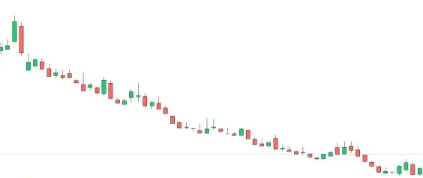电脑关机方式有哪几种?
一、滑动关机
滑动关机是Win10内置的一个小命令,可以让电脑和手机一样,滑动屏幕完成关机。
第一步:通过组合键Win+R打开运行 ,然后如下输入“ slidetoshutdown ”,单击确定,
第二步:将锁屏画面拖至屏幕底端,电脑就会启动关机了。
二、合盖关机
正常情况下,笔记本电脑合上屏幕就会进入休眠,当我们再次打开时系统就会被唤醒。但是我们可以通过设置,让笔记本在合上屏幕后就启动关机,而不是进入休眠。
第一步:在搜索框中输入“ 控制面板 ”,然后打开。
第二步:将查看方式修改为“ 大图标 ”,找到并单击“ 电源选项 ”。
第三步:单击左侧的“ 选择关闭盖子的功能 ”。
第四步:将“ 关闭盖子时 ”的两个选项都修改为“ 关机 ”,保存修改。这样下次合上屏幕后,电脑就会启动关机了。

三、自动关机
想让电脑定时关机,又不想下载第三方软件,其实在运行里输入一行命令就够了。
设置关机计划
通过组合键Win+R打开运行 ,然后如下输入shutdown -s -t 120,电脑就会在120秒后启动关机(-s和-t前都有空格,时间可自由修改)。
然后就会收到计划关机的提醒,关闭就可以了。
取消关机计划
如果想要临时取消关机,只需要在运行中输入shutdown -a,就可以取消关机计划了。
四、语音控制关机
这个语音控制可不是对着电脑喊:“关机”就能实现的,不信你在搜索框里面输入“关机”或者说“关机”看看实际出来的都是些什么乱七八糟的玩意,所以还得自己动手丰衣足食。
1、首先记下这个路径:C:\ProgramData\Microsoft\Win\Start Menu\Programs,想要通过Cortana语音实现的功能,都要存放在这里。
2、现在需要做的呢,就是鼠标右键建一个快捷方式,在对象处输入“shutdown.exe -s -t 0 0”。
3、然后保存为“关机.exe”,丢到那个文件夹中。或者名字大家随便取,只要你喊出来Cortana识别得出来,改成“爆发吧,我的小宇宙”都不会有人管你。
这样一套语音控制关机系统就实现了。要是想继续制作其他的语音控制,如重新启动、垃圾文件清理等,可以制作相应的批处理文件,丢在这个文件夹中就行喽。
五、快捷键关机
第一种:Alt+F4
在显示桌面的情况下,按组合键Alt+F4,可以直接打开“ 关闭Win ”的对话框,单击确定就可以启动关机。
第二种:Ctrl+Alt+Delete
当电脑卡住的时候,可以尝试用组合键Ctrl+Alt+Delete进入管理界面,通过右下角的关机键进行重新启动等操作。
六、强制关机
最强的关机方式当然是强制关机,长按开机键可以强制关闭电脑,这一招在电脑蓝屏、黑屏、卡死时简直是重新启动利器。
不过经常运用强制关机可能会对电脑硬盘、系统、数据造成不一样程度的破坏,虽然几率很低,但还是尽量少用为好。
以上就是电脑关机方式有哪几种的几种花式关机方式解锁,大家可以解锁一下全新的关机方式。